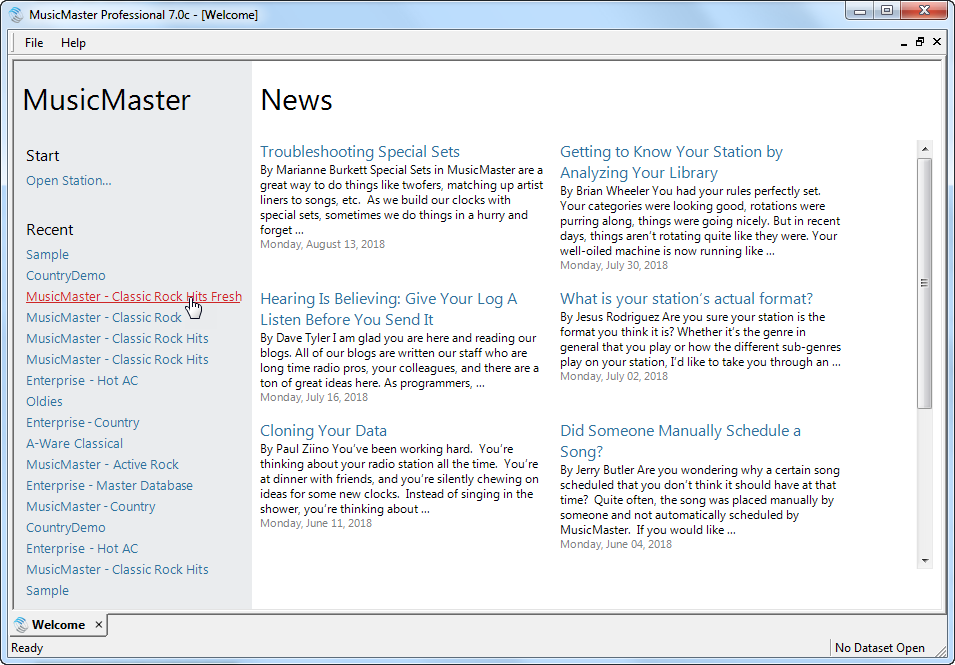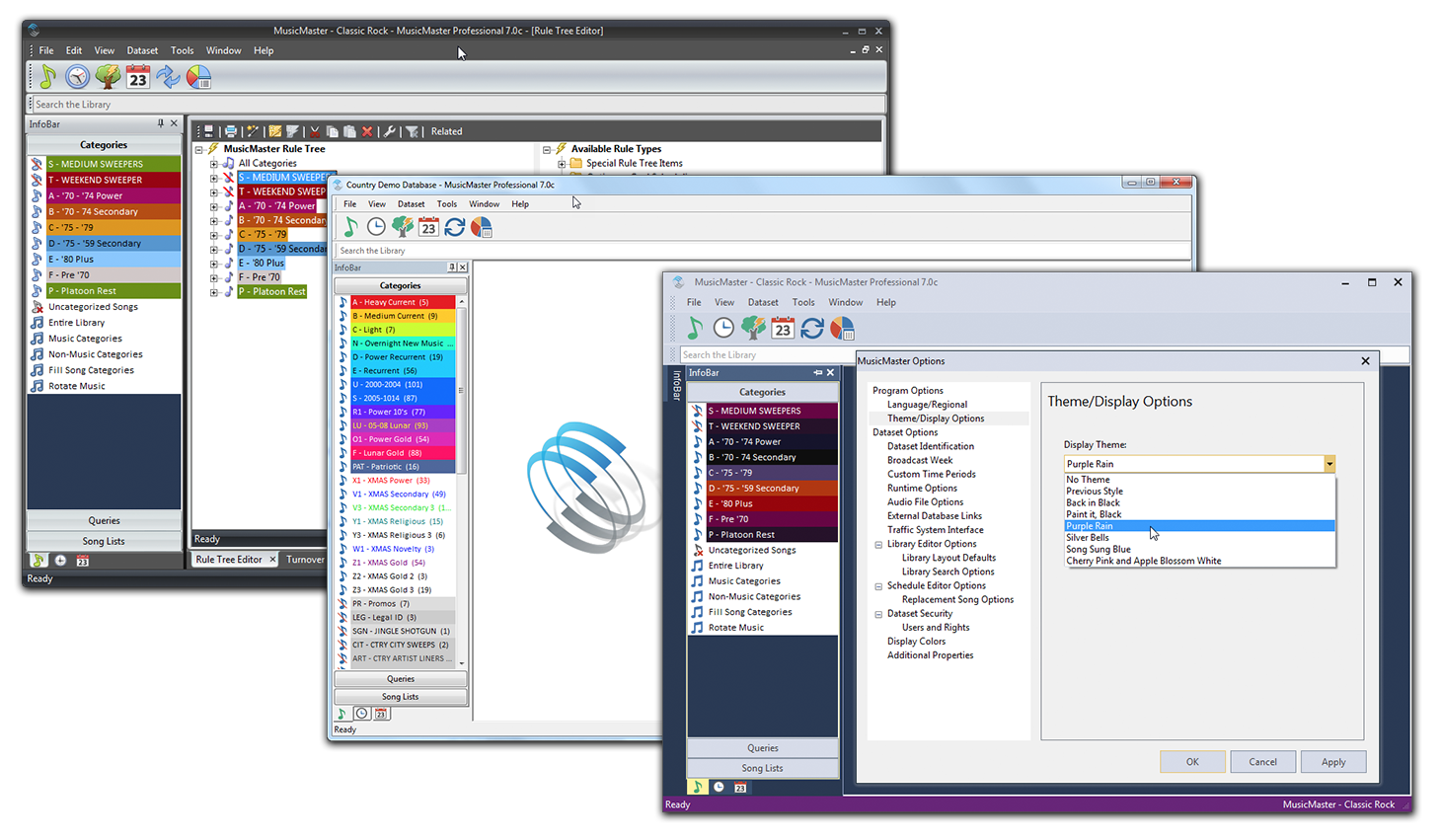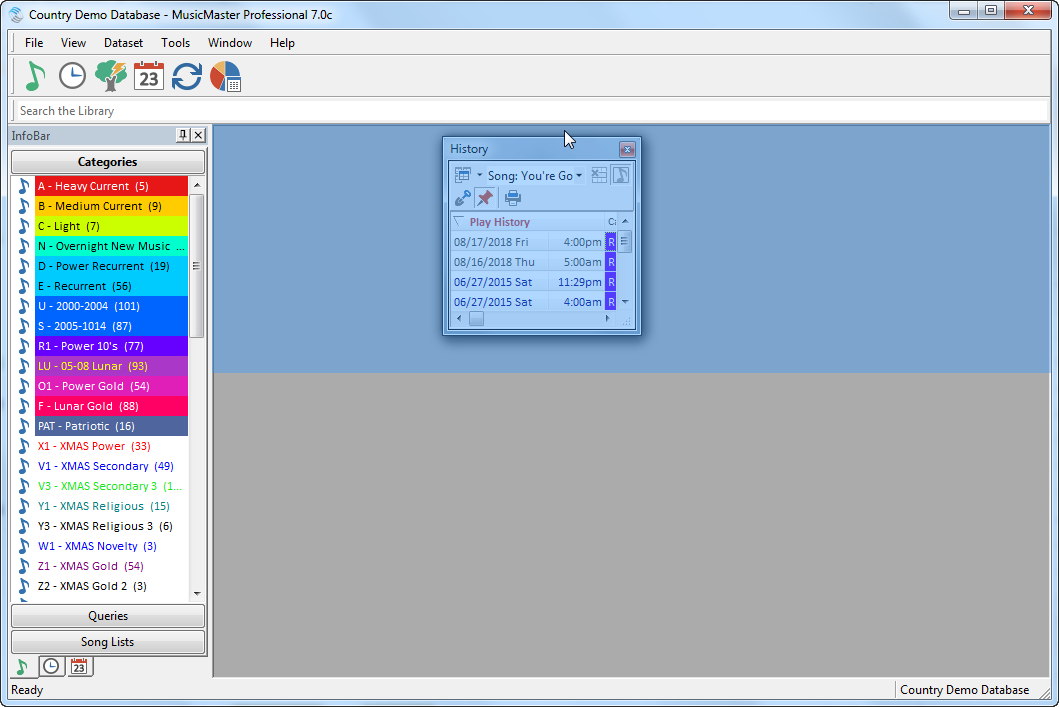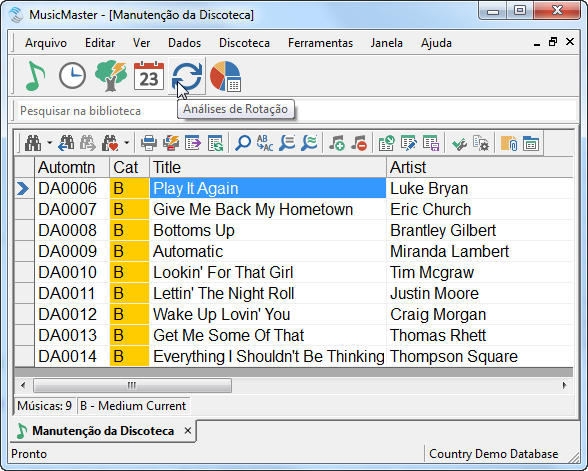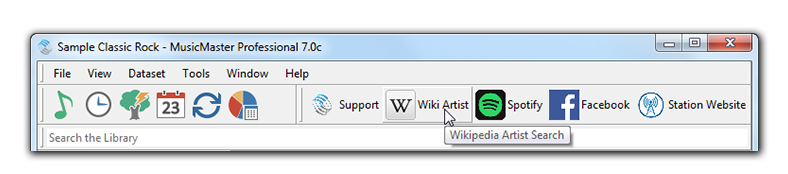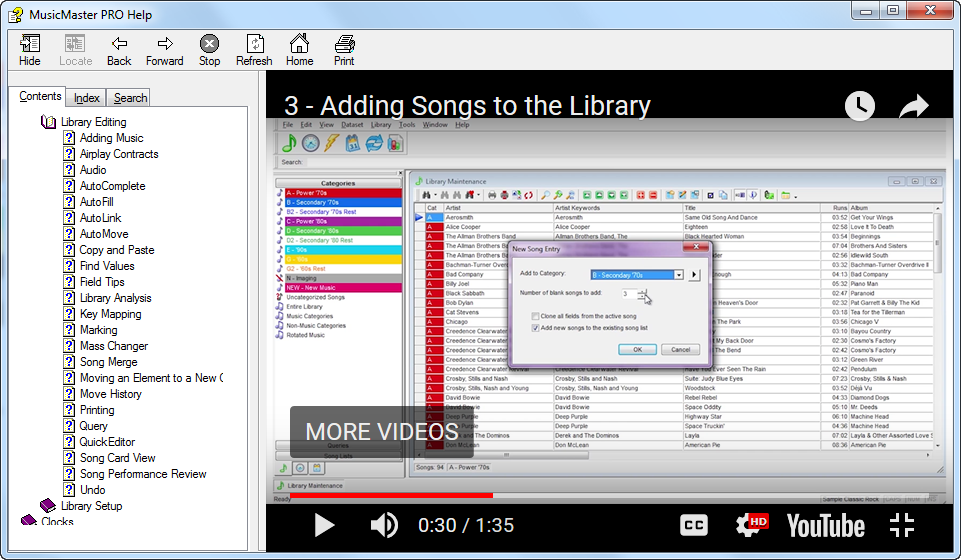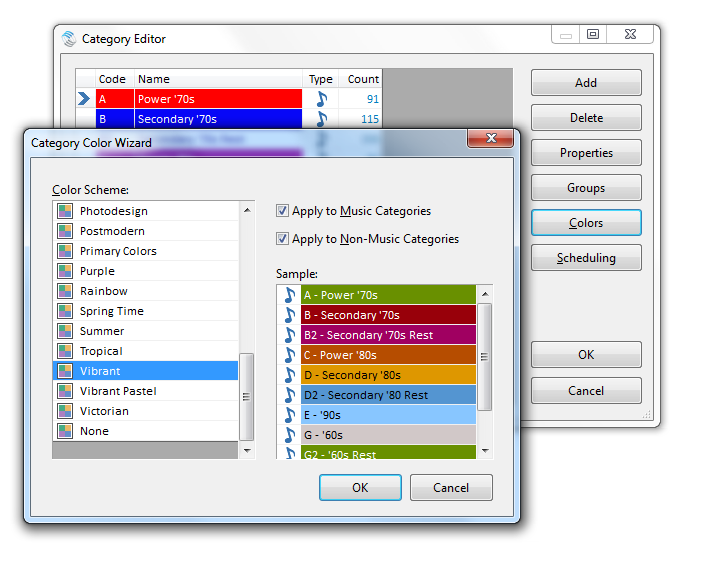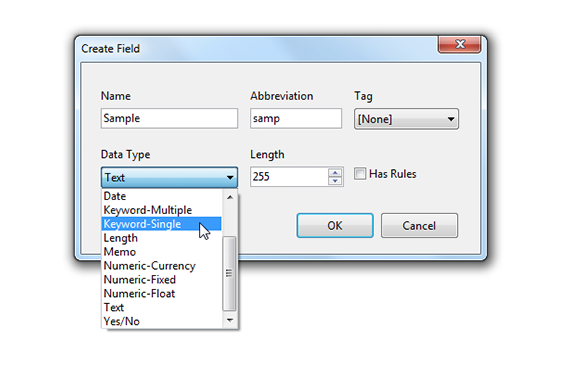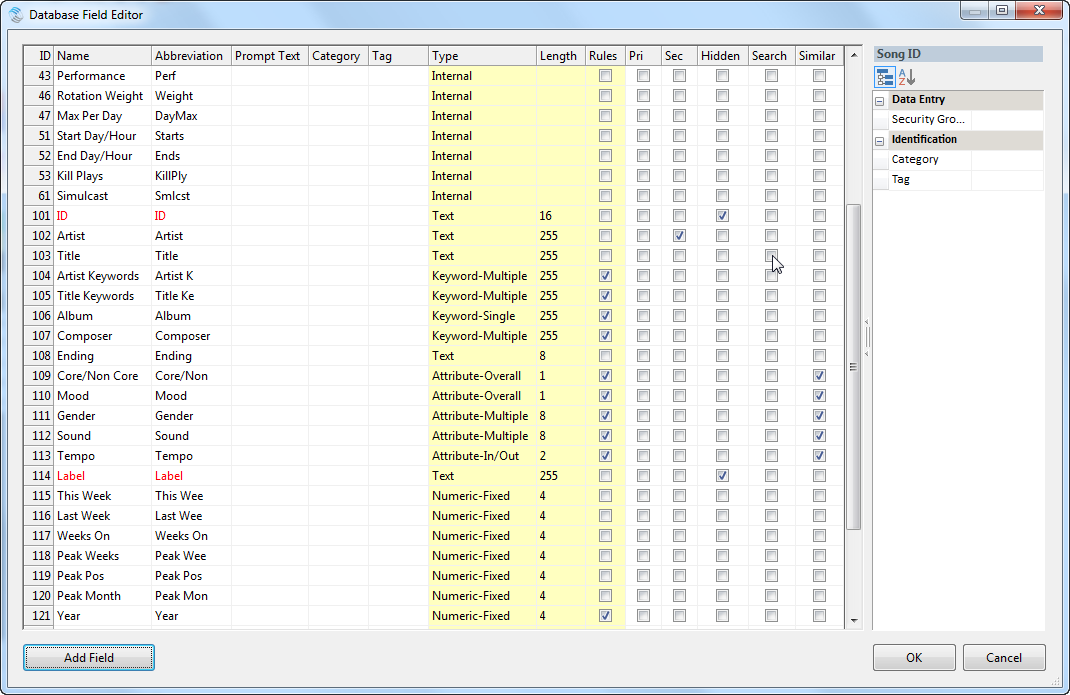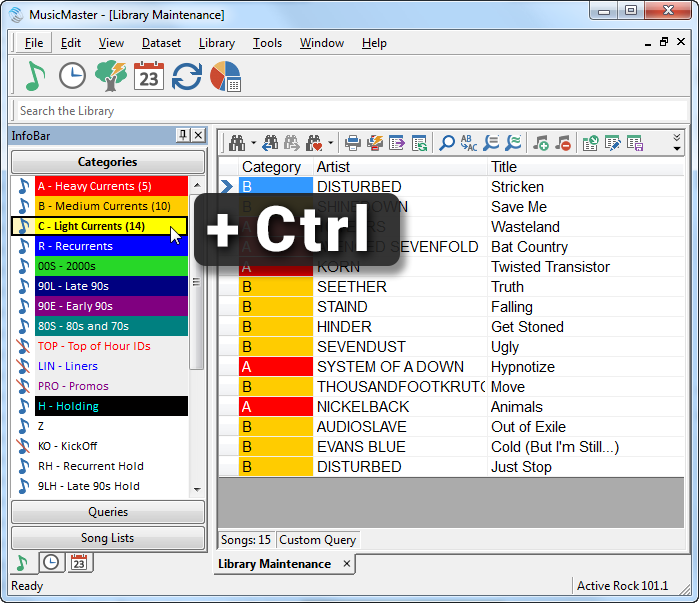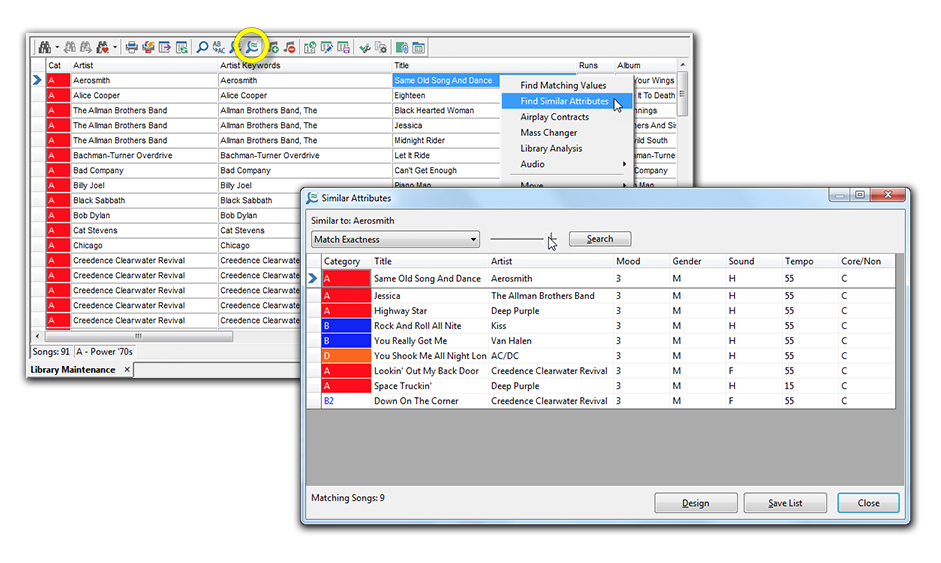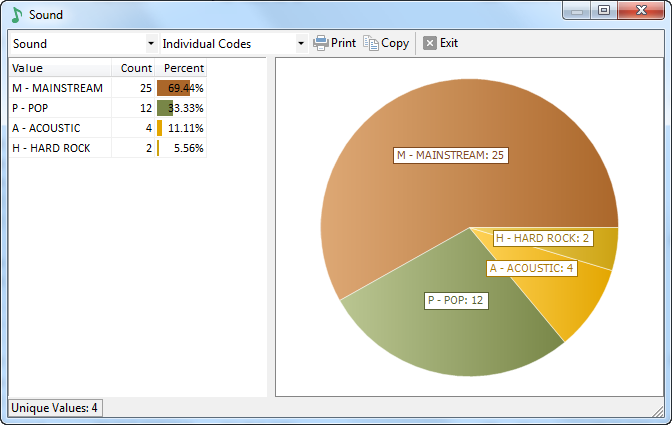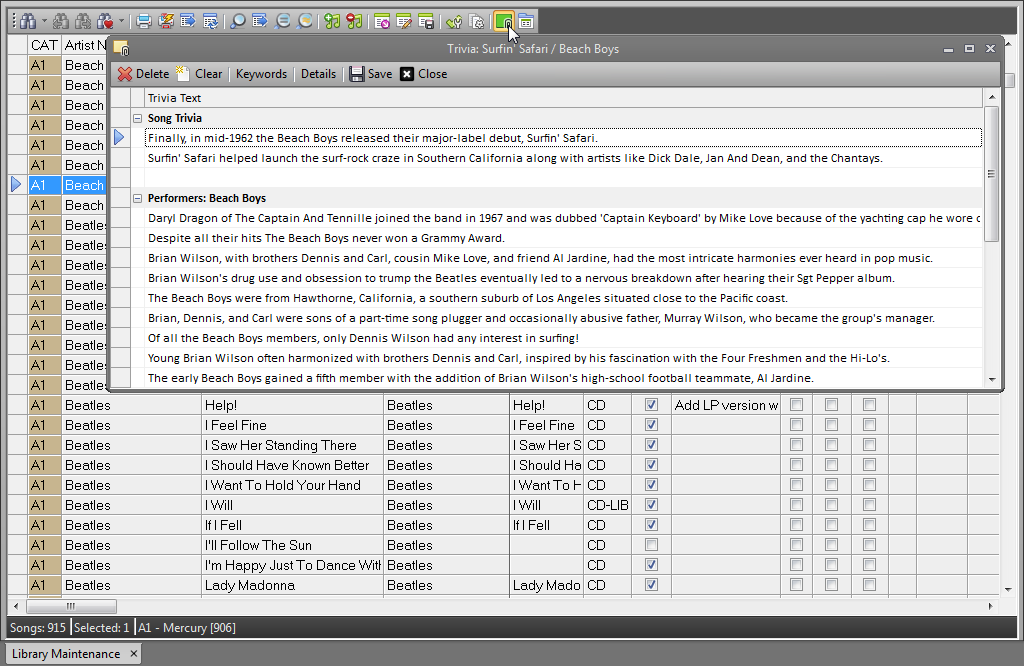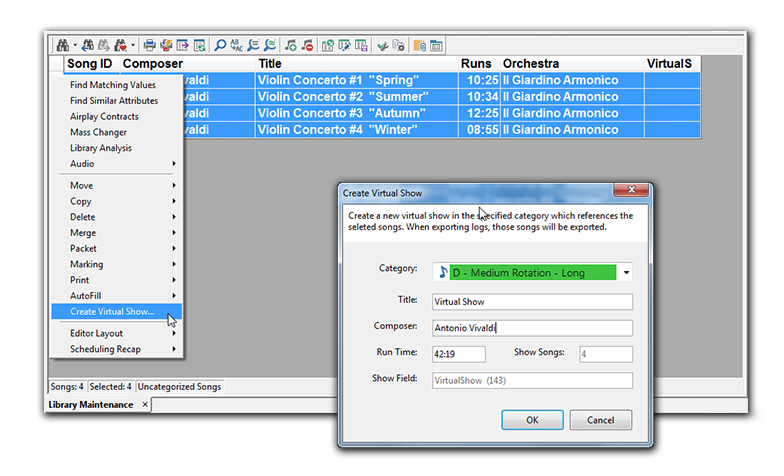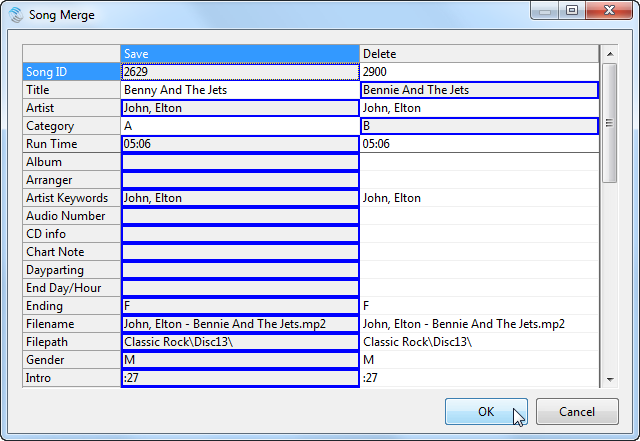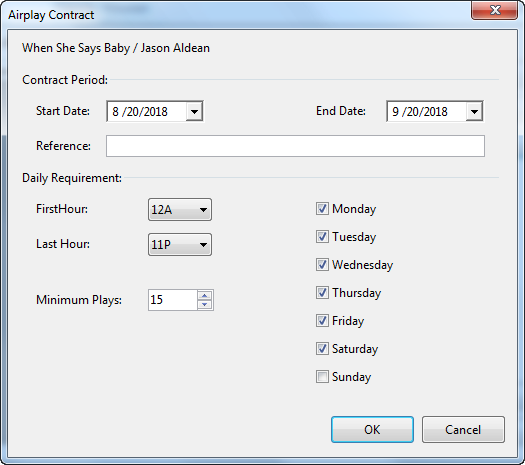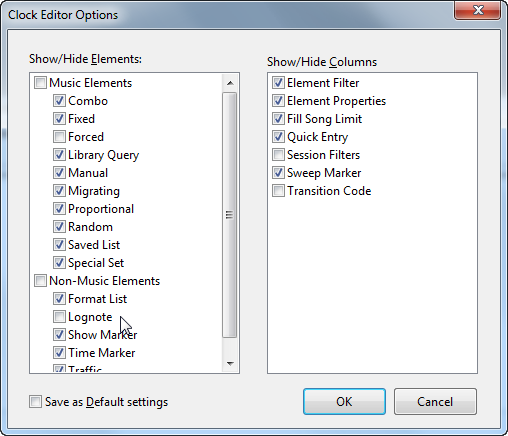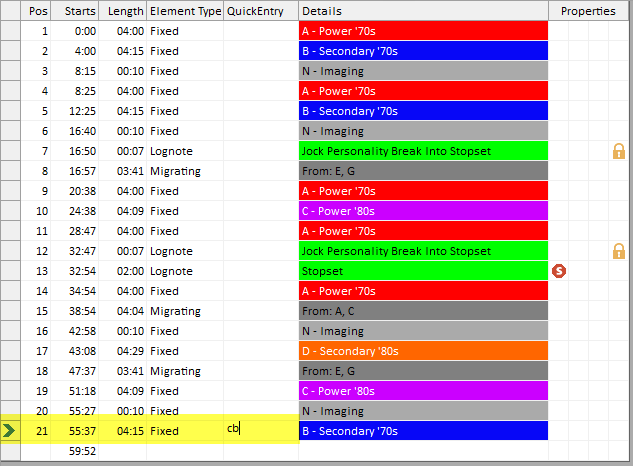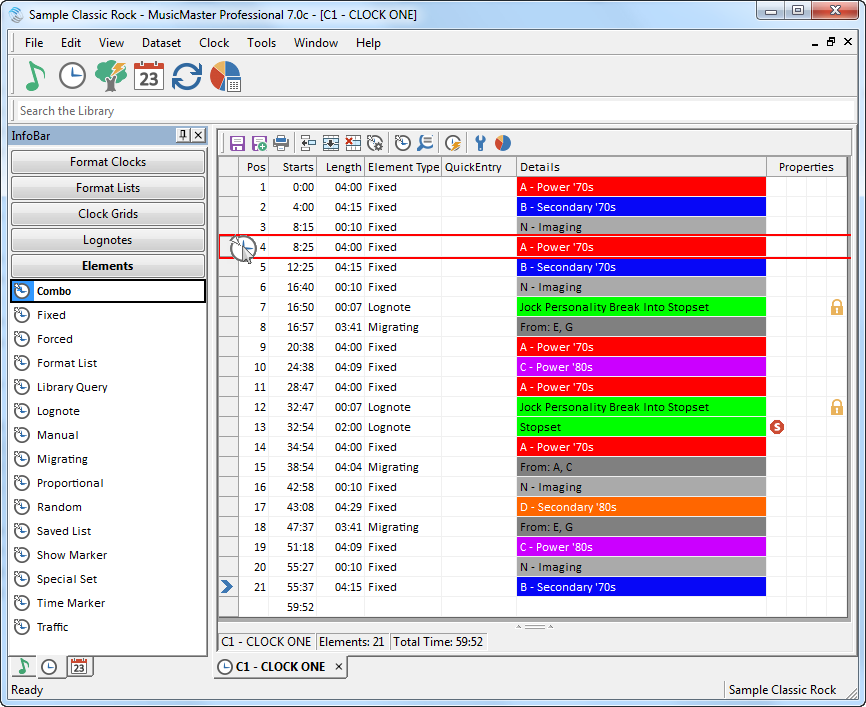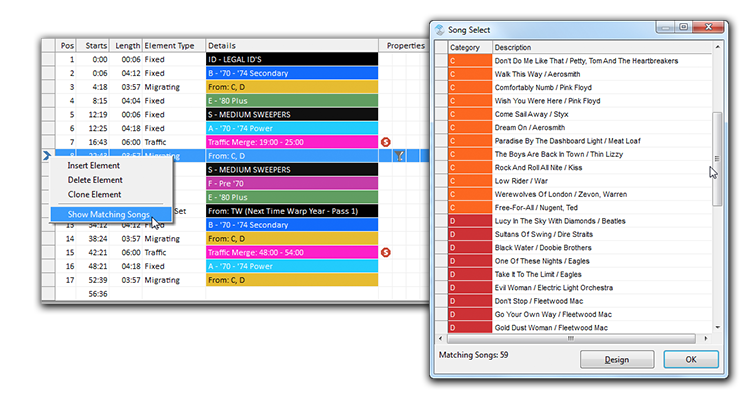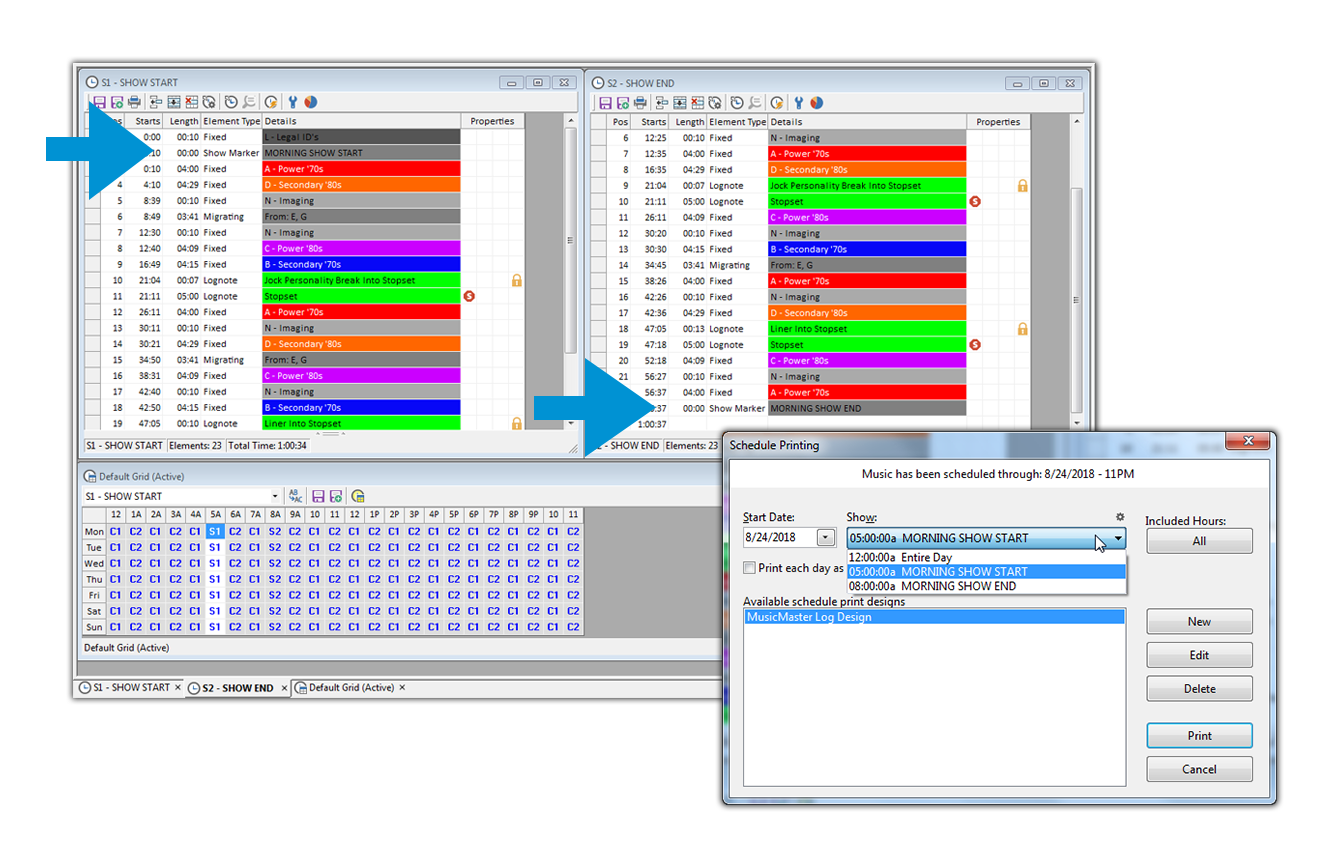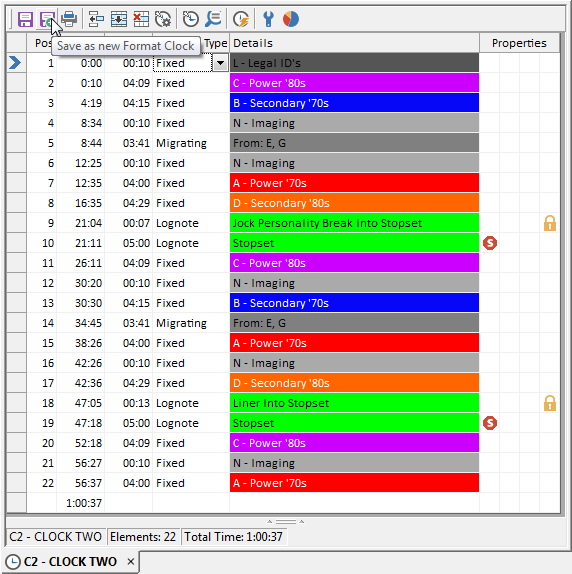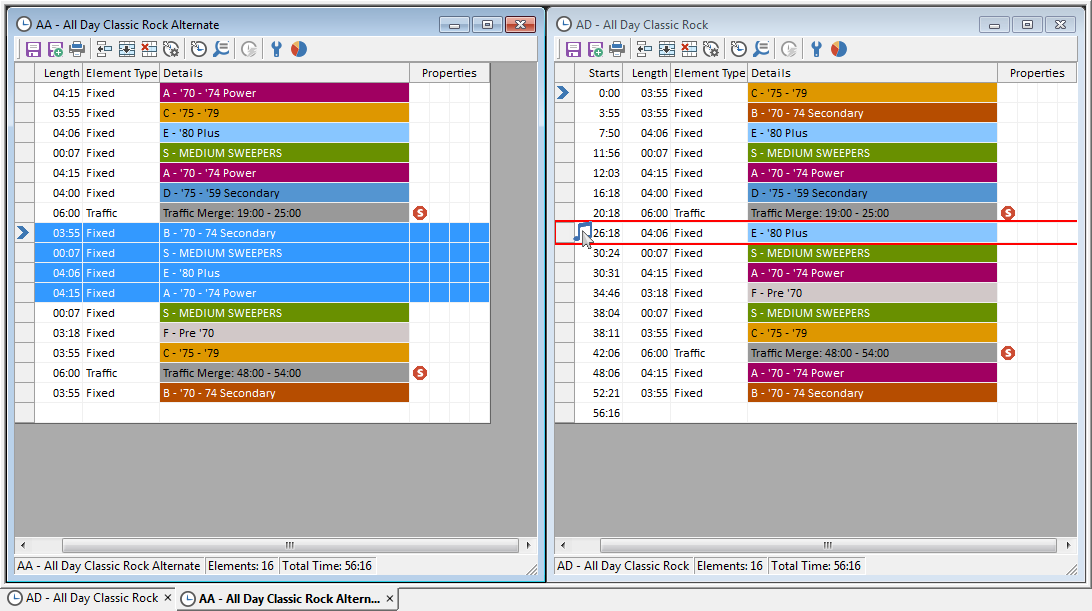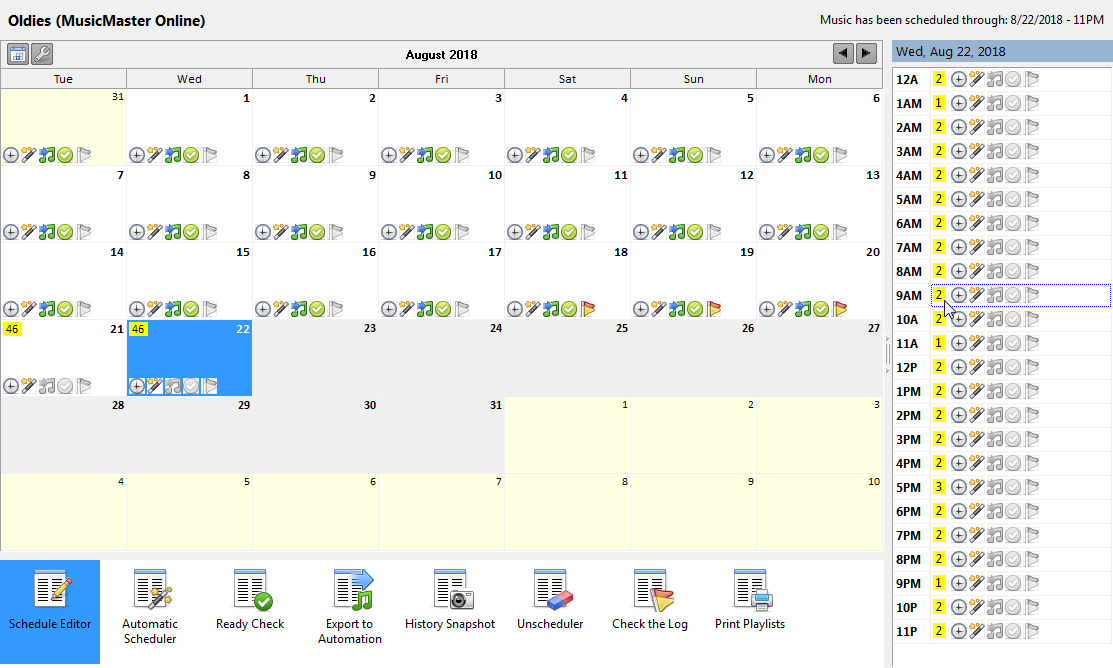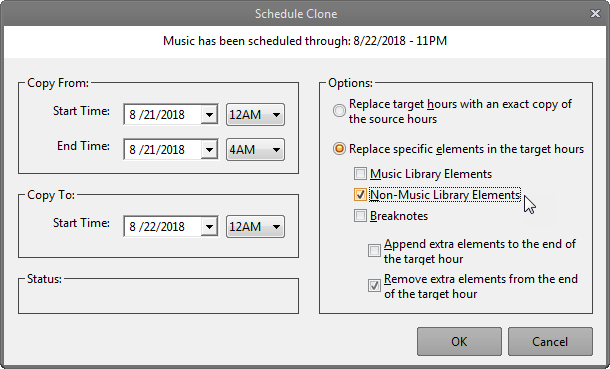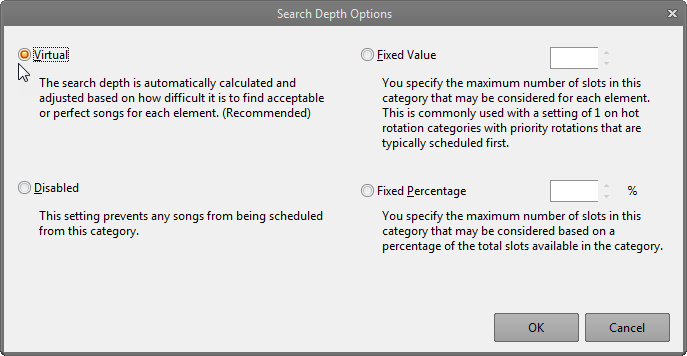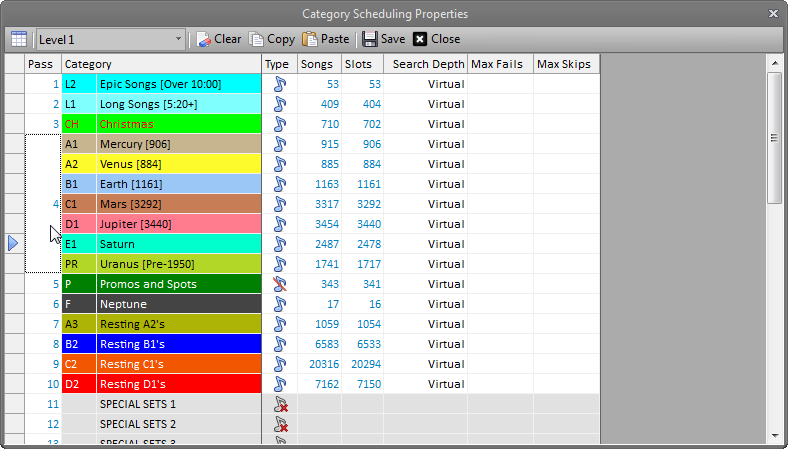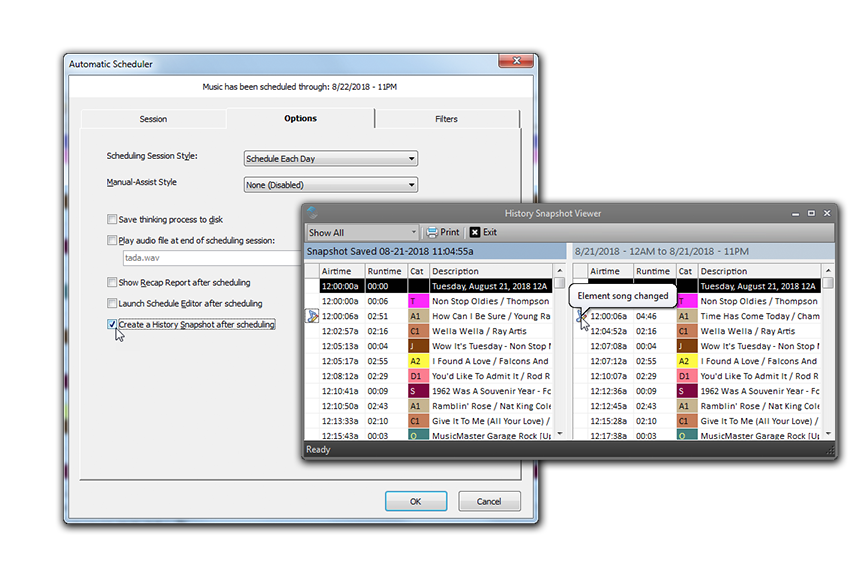Veuillez actualiser la version de votre navigateur pour que vous puissiez visualiser cette page dans la bonne présentation

Bienvenue sur Music Master Version 7!
Cliquez sur le vidéo tour pour tout apprendre des nouvelles fonctionnalités, ou en savoir plus dans les tableaux ci-dessous.
Pas encore abonné à Music Master ? Contact ventes
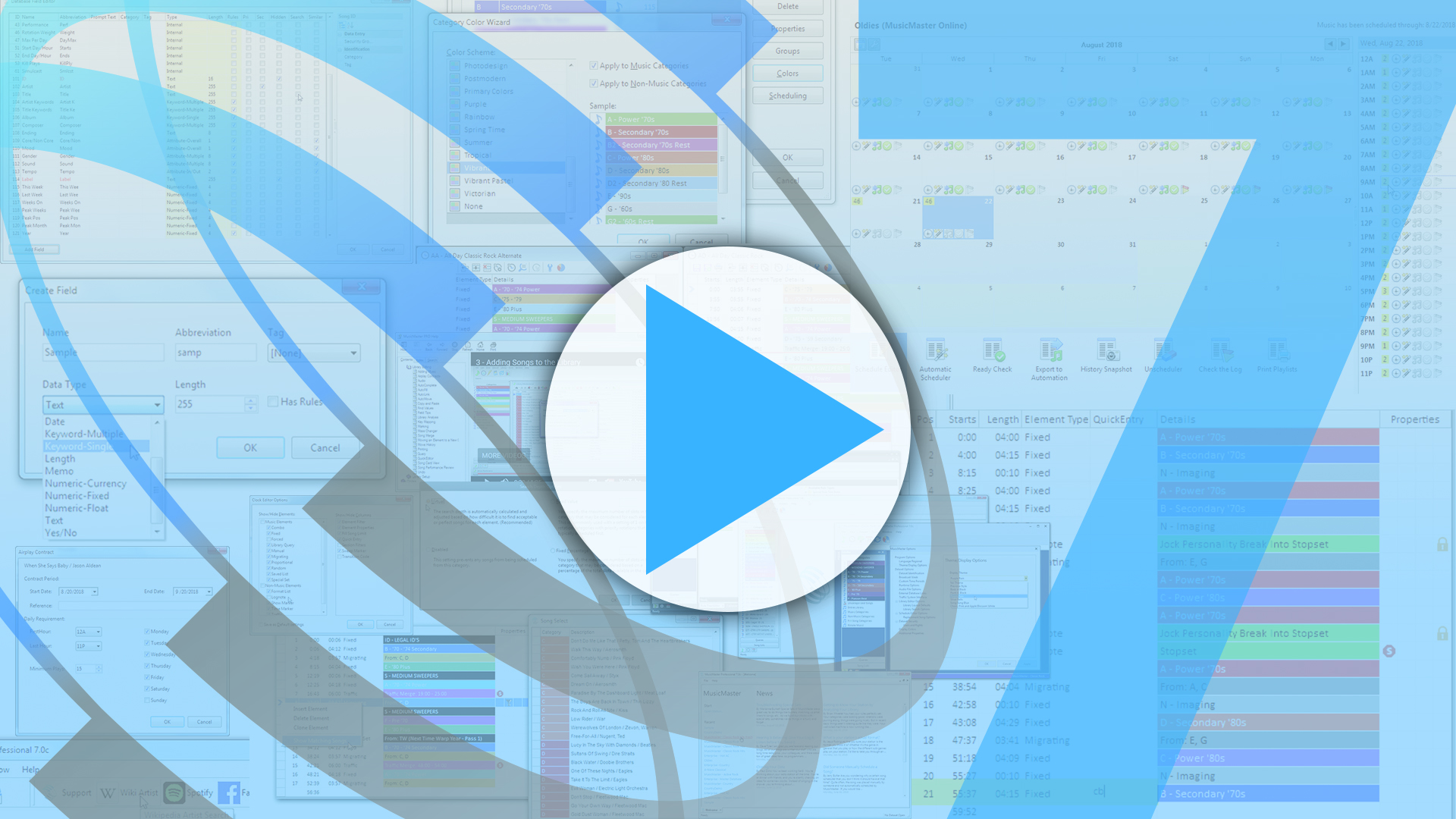
Ecran d'acceuil
Lorsque vous lancerez MusicMaster pour la première fois, vous verrez le nouvel écran de bienvenue. Vous pouvez ouvrir une nouvelle base de données ou sélectionner rapidement parmi les bases de données les plus récentes que vous avez ouvertes. Vous aurez également un accès rapide à de nombreuses ressources MusicMaster, y compris des liens vers de nouvelles vidéos de formation, des articles de blog et les dernières nouvelles et mises à jour.
Lorsque vous lancerez MusicMaster pour la première fois, vous verrez le nouvel écran de bienvenue. Vous pouvez ouvrir une nouvelle base de données ou sélectionner rapidement parmi les bases de données les plus récentes que vous avez ouvertes. Vous aurez également un accès rapide à de nombreuses ressources MusicMaster, y compris des liens vers de nouvelles vidéos de formation, des articles de blog et les dernières nouvelles et mises à jour.
Nouveaux styles & Thèmes
Nous avons redonné à MusicMaster 7 un nouvel aspect plus moderne, avec de toutes nouvelles couleurs et styles d'icônes. En fait, vous pouvez choisir parmi un certain nombre de thèmes différents dans Outils, Options.
Nous avons redonné à MusicMaster 7 un nouvel aspect plus moderne, avec de toutes nouvelles couleurs et styles d'icônes. En fait, vous pouvez choisir parmi un certain nombre de thèmes différents dans Outils, Options.
Panneaux ancrables
Nous avons rendu l'organisation des panneaux encore plus facile en vous offrant des sortes "d'autocollants" d'ancrage qui apparaissent lorsque vous faites glisser le panneau, vous guidant vers le nouvel emplacement. Vous pouvez également «épingler» les panneaux dans la fenêtre principale du programme afin qu'ils s'enroulent, vous donnant encore plus d'espace à l'écran.
Nous avons rendu l'organisation des panneaux encore plus facile en vous offrant des sortes "d'autocollants" d'ancrage qui apparaissent lorsque vous faites glisser le panneau, vous guidant vers le nouvel emplacement. Vous pouvez également «épingler» les panneaux dans la fenêtre principale du programme afin qu'ils s'enroulent, vous donnant encore plus d'espace à l'écran.
Support Unicode étendu
Les caractères Unicode peuvent désormais être affichés dans de nombreuses autres parties de MusicMaster, y compris le menu, les barres d'outils, les formulaires, les info-bulles et d'autres contrôles d'interface utilisateur. Cela signifie que si vous utilisez MusicMaster dans une langue étrangère, vous verrez cette langue à plus d'endroits.
Les caractères Unicode peuvent désormais être affichés dans de nombreuses autres parties de MusicMaster, y compris le menu, les barres d'outils, les formulaires, les info-bulles et d'autres contrôles d'interface utilisateur. Cela signifie que si vous utilisez MusicMaster dans une langue étrangère, vous verrez cette langue à plus d'endroits.
Outils utilisateurs additionnels
Les outils utilisateurs sont des boutons personnalisés que vous créez et qui lancent des applications ou des sites Web à partir de MusicMaster. Avec la version 7, vous pouvez désormais ajouter autant d'outils utilisateur que vous le souhaitez. Les icônes seront désormais dans leur propre menu, et pourront être ancrées séparément de la barre d'outils principale, ainsi qu'activées ou désactivées.
Les outils utilisateurs sont des boutons personnalisés que vous créez et qui lancent des applications ou des sites Web à partir de MusicMaster. Avec la version 7, vous pouvez désormais ajouter autant d'outils utilisateur que vous le souhaitez. Les icônes seront désormais dans leur propre menu, et pourront être ancrées séparément de la barre d'outils principale, ainsi qu'activées ou désactivées.
Système d'aide mis à jour
Si vous souhaitez en savoir plus sur les nouvelles fonctionnalités de la version 7 - ou tout autre outil MusicMaster - vous pouvez explorer le système d'aide entièrement réécrit. Il contient du nouveau contenu et des vidéos de formation pour certains sujets.
Si vous souhaitez en savoir plus sur les nouvelles fonctionnalités de la version 7 - ou tout autre outil MusicMaster - vous pouvez explorer le système d'aide entièrement réécrit. Il contient du nouveau contenu et des vidéos de formation pour certains sujets.
Assistant couleur de catégories
Pour vous aider à personnaliser encore plus vos styles, nous avons ajouté un nouvel assistant de couleur de catégorie qui attribue automatiquement une palette de couleurs sélectionnée à vos catégories.
Pour vous aider à personnaliser encore plus vos styles, nous avons ajouté un nouvel assistant de couleur de catégorie qui attribue automatiquement une palette de couleurs sélectionnée à vos catégories.
Créez vos propres champs de base de données
MusicMaster est connu pour sa flexibilité, et une partie importante de cela est de pouvoir configurer votre base de données comme vous le souhaitez. Dans la version 7, nous facilitons encore plus l'ajout de vos propres champs de base de données personnalisés. Vous pouvez ajouter jusqu'à 255 champs de tout type dont vous avez besoin.
MusicMaster est connu pour sa flexibilité, et une partie importante de cela est de pouvoir configurer votre base de données comme vous le souhaitez. Dans la version 7, nous facilitons encore plus l'ajout de vos propres champs de base de données personnalisés. Vous pouvez ajouter jusqu'à 255 champs de tout type dont vous avez besoin.
Editeur de champs de case à cocher
Avec le nouvel éditeur de champs, vous pouvez également modifier des champs de case à cocher directement sur la grille, en ajustant rapidement les champs principal et secondaire, en masquant un champ ou en indiquant quels champs doivent être inclus dans Rechercher et rechercher similaires.
Avec le nouvel éditeur de champs, vous pouvez également modifier des champs de case à cocher directement sur la grille, en ajustant rapidement les champs principal et secondaire, en masquant un champ ou en indiquant quels champs doivent être inclus dans Rechercher et rechercher similaires.
Ctrl Click pour ouvrir plusieurs catégories
Une fois que vous avez ouvert la bibliothèque, vous pouvez désormais ajouter rapidement plus de catégories à la liste affichée en maintenant la touche Ctrl enfoncée tout en double-cliquant sur la nouvelle catégorie dans la barre d'informations.
Une fois que vous avez ouvert la bibliothèque, vous pouvez désormais ajouter rapidement plus de catégories à la liste affichée en maintenant la touche Ctrl enfoncée tout en double-cliquant sur la nouvelle catégorie dans la barre d'informations.
Trouver un similaire
Parfois, il vous suffit de trouver les chansons qui sonnent comme celle que vous recherchez. La nouvelle option Rechercher des éléments similaires recherchera des chansons de qualités similaires, en fonction des champs d'attributs que vous avez spécifiés dans le gestionnaire de champs de votre base de données. Vous pouvez trouver cet outil en cliquant avec le bouton droit sur une chanson ou en utilisant la nouvelle icône de la barre d'outils de maintenance de la bibliothèque.
Parfois, il vous suffit de trouver les chansons qui sonnent comme celle que vous recherchez. La nouvelle option Rechercher des éléments similaires recherchera des chansons de qualités similaires, en fonction des champs d'attributs que vous avez spécifiés dans le gestionnaire de champs de votre base de données. Vous pouvez trouver cet outil en cliquant avec le bouton droit sur une chanson ou en utilisant la nouvelle icône de la barre d'outils de maintenance de la bibliothèque.
Librairie de graphiques d'analyse
Library Coding Analysis dispose désormais d'un affichage "en camembert" pour vous permettre de voir facilement les pourcentages visuels et d'avoir une meilleure idée de la composition de votre bibliothèque.
Library Coding Analysis dispose désormais d'un affichage "en camembert" pour vous permettre de voir facilement les pourcentages visuels et d'avoir une meilleure idée de la composition de votre bibliothèque.
Améliorations de Trivia
Pour vous aider à repérer les chansons associées à des anecdotes, l'icône de trivia devient verte lorsque vous cliquez sur une chanson à laquelle des mots-clés ou des anecdotes de chanson sont associés. Lorsque vous ouvrez l'Éditeur de questions, vous pourrez voir et modifier toutes les questions liées en un seul endroit.
Pour vous aider à repérer les chansons associées à des anecdotes, l'icône de trivia devient verte lorsque vous cliquez sur une chanson à laquelle des mots-clés ou des anecdotes de chanson sont associés. Lorsque vous ouvrez l'Éditeur de questions, vous pourrez voir et modifier toutes les questions liées en un seul endroit.
Sessions virtuelles plus faciles
Une session virtuelle est une carte titre qui contient une liste de chansons que vous souhaitez toujours jouer ensemble, comme des mouvements d'une oeuvre classique, ou une chanson voire une introduction. Avec la version 7, nous avons considérablement simplifié la configuration des émissions virtuelles. Si vous avez déjà ajouté un champ Session virtuelle à votre bibliothèque, vous pouvez simplement sélectionner plusieurs chansons dans votre bibliothèque, puis utiliser la nouvelle option de menu contextuel pour "Créer une session virtuelle". Il additionnera les temps d'exécution et créera la nouvelle carte de chanson pour votre session virtuelle dans la catégorie que vous spécifiez.
Une session virtuelle est une carte titre qui contient une liste de chansons que vous souhaitez toujours jouer ensemble, comme des mouvements d'une oeuvre classique, ou une chanson voire une introduction. Avec la version 7, nous avons considérablement simplifié la configuration des émissions virtuelles. Si vous avez déjà ajouté un champ Session virtuelle à votre bibliothèque, vous pouvez simplement sélectionner plusieurs chansons dans votre bibliothèque, puis utiliser la nouvelle option de menu contextuel pour "Créer une session virtuelle". Il additionnera les temps d'exécution et créera la nouvelle carte de chanson pour votre session virtuelle dans la catégorie que vous spécifiez.
Chansons fusionnées
Combinez plusieurs copies d'une chanson sans perdre d'informations importantes liées à l'une ou l'autre copie, comme l'historique de lecture et les références aux chansons dans éléments de titre forcé, Trivia ou Liste de titres. Vous aurez également la possibilité de choisir les informations de la carte de chanson que vous souhaitez enregistrer sur chaque copie.
Combinez plusieurs copies d'une chanson sans perdre d'informations importantes liées à l'une ou l'autre copie, comme l'historique de lecture et les références aux chansons dans éléments de titre forcé, Trivia ou Liste de titres. Vous aurez également la possibilité de choisir les informations de la carte de chanson que vous souhaitez enregistrer sur chaque copie.
Contrats de diffusion
La gestion de vos rotations est votre principale priorité, donc quand on vous dit que vous ne pouvez jouer des chansons que pour une certaine période de contrat, vous pouvez désormais utiliser la nouvelle option Airplay Contracts pour vous rassurer. Définissez la période du contrat et les exigences pour la chanson. Vous pouvez voir toutes les violations de contrat dans Schedule Ready Check.
La gestion de vos rotations est votre principale priorité, donc quand on vous dit que vous ne pouvez jouer des chansons que pour une certaine période de contrat, vous pouvez désormais utiliser la nouvelle option Airplay Contracts pour vous rassurer. Définissez la période du contrat et les exigences pour la chanson. Vous pouvez voir toutes les violations de contrat dans Schedule Ready Check.
Nouvelles options de peloton automatique
De nombreux programmeurs utilisent Auto-Platooning pour ajouter de la variété en programmant un échange régulier de chansons entre les catégories actives et reposantes. Les chansons qui sont déplacées sont déterminées par l'option «Move By». Si vous choisissez Déplacer la date, MusicMaster prendra les chansons qui ont été dans la catégorie le plus longtemps. Les jeux de catégorie déplaceront les chansons avec le plus de lectures. Avec la version 7, vous pouvez désormais définir une option «Déplacer par» différente pour les catégories source et destination. Par exemple, vous pouvez déplacer des chansons en fonction des jeux de catégorie et les réintégrer en fonction de la date de déplacement.
De nombreux programmeurs utilisent Auto-Platooning pour ajouter de la variété en programmant un échange régulier de chansons entre les catégories actives et reposantes. Les chansons qui sont déplacées sont déterminées par l'option «Move By». Si vous choisissez Déplacer la date, MusicMaster prendra les chansons qui ont été dans la catégorie le plus longtemps. Les jeux de catégorie déplaceront les chansons avec le plus de lectures. Avec la version 7, vous pouvez désormais définir une option «Déplacer par» différente pour les catégories source et destination. Par exemple, vous pouvez déplacer des chansons en fonction des jeux de catégorie et les réintégrer en fonction de la date de déplacement.
Options de l'éditeur d'horloge
Vous pouvez utiliser les nouvelles options de l'éditeur d'horloge pour filtrer les éléments affichés dans l'éditeur d'horloge de format. Vous pourrez déterminer quels types d'éléments sont affichés, ainsi que masquer les colonnes inutilisées.
Vous pouvez utiliser les nouvelles options de l'éditeur d'horloge pour filtrer les éléments affichés dans l'éditeur d'horloge de format. Vous pourrez déterminer quels types d'éléments sont affichés, ainsi que masquer les colonnes inutilisées.
Saisie rapide
La colonne Entrée rapide de l'éditeur d'horloge est l'une des nouvelles options d'horloge que vous pouvez activer. À l'aide de codes, vous pouvez maintenant saisir rapidement des éléments d'horloge avec votre clavier. Il existe des codes pour chaque type d'élément. Par exemple, si vous vouliez une catégorie fixe B dans votre horloge, vous pouvez taper «cb». Vous pouvez trouver des codes d'entrée rapide dans l'aide de MusicMaster sous Options d'édition de l'horloge ou en survolant un élément d'horloge dans la barre d'informations.
La colonne Entrée rapide de l'éditeur d'horloge est l'une des nouvelles options d'horloge que vous pouvez activer. À l'aide de codes, vous pouvez maintenant saisir rapidement des éléments d'horloge avec votre clavier. Il existe des codes pour chaque type d'élément. Par exemple, si vous vouliez une catégorie fixe B dans votre horloge, vous pouvez taper «cb». Vous pouvez trouver des codes d'entrée rapide dans l'aide de MusicMaster sous Options d'édition de l'horloge ou en survolant un élément d'horloge dans la barre d'informations.
Eléments déplaçables de InfoBar
Pour accélérer davantage votre flux de travail, l'onglet InfoBar, Horloges dispose désormais d'un onglet Éléments afin que vous puissiez faire glisser un élément dans l'horloge et ouvrir automatiquement ses propriétés. Vous pouvez également faire glisser des éléments dans les horloges vers de nouvelles positions et utiliser des commandes de clavier de base pour copier, coller, supprimer et insérer.
Pour accélérer davantage votre flux de travail, l'onglet InfoBar, Horloges dispose désormais d'un onglet Éléments afin que vous puissiez faire glisser un élément dans l'horloge et ouvrir automatiquement ses propriétés. Vous pouvez également faire glisser des éléments dans les horloges vers de nouvelles positions et utiliser des commandes de clavier de base pour copier, coller, supprimer et insérer.
Trouver les chansons correspondantes
Vous pouvez maintenant trouver des chansons correspondantes sur tous les éléments de type de chanson en cliquant avec le bouton droit et en sélectionnant cette option.
Vous pouvez maintenant trouver des chansons correspondantes sur tous les éléments de type de chanson en cliquant avec le bouton droit et en sélectionnant cette option.
Afficher l'élément de marqueur
Le nouvel élément d'horloge Show Type est destiné aux utilisateurs qui planifient en blocs - ou en émissions. Tout élément entrant dans l'espace entre ces marqueurs sera considéré comme une émission. Vous pourrez visualiser, copier, imprimer et exporter ces émissions sous forme d'unités individuelles.
Le nouvel élément d'horloge Show Type est destiné aux utilisateurs qui planifient en blocs - ou en émissions. Tout élément entrant dans l'espace entre ces marqueurs sera considéré comme une émission. Vous pourrez visualiser, copier, imprimer et exporter ces émissions sous forme d'unités individuelles.
Sauvegarder comme nouvelle horloge
Si vous souhaitez créer une nouvelle version de votre horloge mais conserver certains des mêmes éléments, vous pouvez apporter des modifications et sélectionner Enregistrer sous pour enregistrer la nouvelle version tout en conservant l'original.
Si vous souhaitez créer une nouvelle version de votre horloge mais conserver certains des mêmes éléments, vous pouvez apporter des modifications et sélectionner Enregistrer sous pour enregistrer la nouvelle version tout en conservant l'original.
Autres raccourcis d'horloge
Vous pouvez maintenant copier et coller ou faire glisser des éléments entre deux horloges ouvertes. Lorsque vous copiez des éléments, toutes les propriétés associées seront également copiées. Vous pouvez désormais également utiliser la colonne du pointeur pour sélectionner plusieurs éléments à cloner ou à supprimer. Si vous utilisez des éléments de requête de bibliothèque, vous verrez maintenant une info-bulle qui affiche les détails lorsque vous survolez.
Vous pouvez maintenant copier et coller ou faire glisser des éléments entre deux horloges ouvertes. Lorsque vous copiez des éléments, toutes les propriétés associées seront également copiées. Vous pouvez désormais également utiliser la colonne du pointeur pour sélectionner plusieurs éléments à cloner ou à supprimer. Si vous utilisez des éléments de requête de bibliothèque, vous verrez maintenant une info-bulle qui affiche les détails lorsque vous survolez.
Nouveau calendrier de programmation
Le calendrier de programmation qui a été repensé pour vous donner encore plus d'informations sur vos journaux. Vous trouverez des indicateurs plus détaillés pour lesquels les jours ont été exportés, rapprochés et plus encore. Vous pouvez configurer les boutons de fonctionnement que vous souhaitez inclure, comme Exporter vers l'automatisation, et les badges d'état que vous souhaitez voir chaque jour, comme si le journal a été imprimé. Vous verrez même des informations jusqu'au niveau de l'heure. Nous avons également reconfiguré le calendrier sous la forme d'un onglet que vous pouvez laisser ouvert.
Le calendrier de programmation qui a été repensé pour vous donner encore plus d'informations sur vos journaux. Vous trouverez des indicateurs plus détaillés pour lesquels les jours ont été exportés, rapprochés et plus encore. Vous pouvez configurer les boutons de fonctionnement que vous souhaitez inclure, comme Exporter vers l'automatisation, et les badges d'état que vous souhaitez voir chaque jour, comme si le journal a été imprimé. Vous verrez même des informations jusqu'au niveau de l'heure. Nous avons également reconfiguré le calendrier sous la forme d'un onglet que vous pouvez laisser ouvert.
Planifier les options de clonage
La fonction Planifier le clonage contient de nouvelles options qui vous permettent de copier des types d'éléments spécifiques de la source vers les heures de destination. Besoin uniquement des éléments musicaux? Aucun problème. Il existe même des options pour ajouter les éléments clones à une heure ou supprimer des éléments supplémentaires.
La fonction Planifier le clonage contient de nouvelles options qui vous permettent de copier des types d'éléments spécifiques de la source vers les heures de destination. Besoin uniquement des éléments musicaux? Aucun problème. Il existe même des options pour ajouter les éléments clones à une heure ou supprimer des éléments supplémentaires.
Profondeurs de recherche virtuelle
Il existe un bouton d'aide à la modification dans les propriétés de planification pour vous aider à définir les profondeurs de recherche. Dans la version 7, vous verrez une nouvelle option appelée Virtual Search Depth. Il s'agit d'un nouveau développement unique que nous sommes très heureux de vous présenter. Lorsque cette option est activée, MusicMaster calcule et ajuste la profondeur de recherche en fonction de la difficulté de trouver un morceau pour chaque élément. Cela signifie que MusicMaster peut ne pas avoir à rechercher aussi profondément certaines positions, ce qui entraîne une programmation plus rapide tout en obtenant les résultats attendus.
Il existe un bouton d'aide à la modification dans les propriétés de planification pour vous aider à définir les profondeurs de recherche. Dans la version 7, vous verrez une nouvelle option appelée Virtual Search Depth. Il s'agit d'un nouveau développement unique que nous sommes très heureux de vous présenter. Lorsque cette option est activée, MusicMaster calcule et ajuste la profondeur de recherche en fonction de la difficulté de trouver un morceau pour chaque élément. Cela signifie que MusicMaster peut ne pas avoir à rechercher aussi profondément certaines positions, ce qui entraîne une programmation plus rapide tout en obtenant les résultats attendus.
Raccourcis de modification de l'ordre de passage
Dans les propriétés de planification, vous pourrez modifier les valeurs dans la colonne d'ordre de passage pour faciliter la mise en place de plusieurs catégories dans le même passage, ainsi que copier et coller rapidement les paramètres d'un niveau à un autre.
Dans les propriétés de planification, vous pourrez modifier les valeurs dans la colonne d'ordre de passage pour faciliter la mise en place de plusieurs catégories dans le même passage, ainsi que copier et coller rapidement les paramètres d'un niveau à un autre.
Plus d'options historique de snapshots
Les instantanés d'historique peuvent désormais être activés à la fin de la planification d'un journal, lors de l'exécution de l'exportation vers l'automatisation et après la réconciliation des journaux. Si vous annulez la planification d'un journal, vous pourrez également supprimer tous les instantanés d'historique couvrant la période non planifiée. Nous avons également ajouté une option de raccourci clavier personnalisé pour créer un instantané de l'historique de la date que vous modifiez. Enfin, dans le rapport Instantané d'historique, vous trouverez une nouvelle icône d'impression.
Les instantanés d'historique peuvent désormais être activés à la fin de la planification d'un journal, lors de l'exécution de l'exportation vers l'automatisation et après la réconciliation des journaux. Si vous annulez la planification d'un journal, vous pourrez également supprimer tous les instantanés d'historique couvrant la période non planifiée. Nous avons également ajouté une option de raccourci clavier personnalisé pour créer un instantané de l'historique de la date que vous modifiez. Enfin, dans le rapport Instantané d'historique, vous trouverez une nouvelle icône d'impression.